- Vanilareich
Guides
11:02, 23.11.2025
1
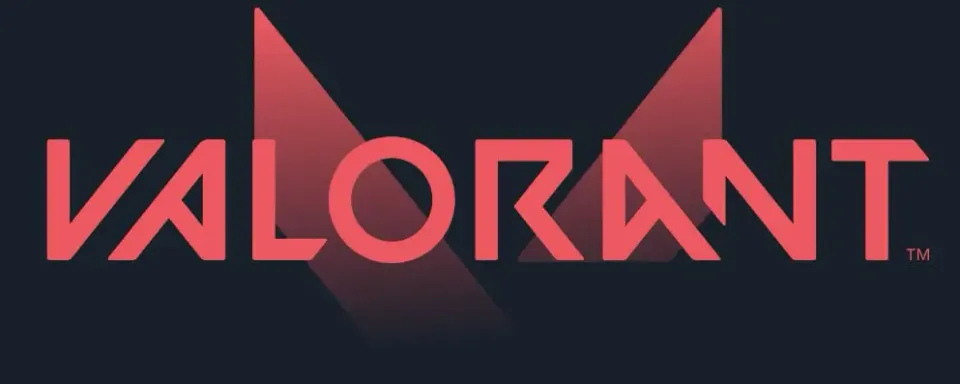
Seit der Veröffentlichung von Valorant wurden zahlreiche Fehler im Spiel entdeckt, zusammen mit Möglichkeiten, diese zu beheben. Doch selbst nach vier Jahren tauchen manchmal neue Bugs auf, oft nach bestimmten Aktionen der Entwickler. Kürzlich ist genau ein solches Problem aufgetreten. Heute wird unser Redaktionsteam Ihnen erklären, was hvci Valorant ist und wie man es behebt.
Was ist der HVCI Enabled VAN-Fehler und warum tritt er auf?

Der HVCI Enabled VAN-Fehler ist ein neues Problem, das beim Starten von Valorant auftritt. Er erschien erst im Sommer 2024 nach spezifischen Aktionen der Entwickler des Vanguard Anti-Cheat-Systems, auf die wir unten eingehen werden.
Geschichte des Fehlers
Am 10. Juli 2024 teilte GamerDoc, ein Analyst in der Vanguard Anti-Cheat-Entwicklungsabteilung, einen interessanten Screenshot. Beim Starten des Spiels verlangte das Vanguard-System von ihm, das HVCI-System zu aktivieren, um Valorant ordnungsgemäß zu starten. Vertreter der Anti-Cheat Police Department erklärten, dass Vanguard ein Update erhalten habe und HVCI implementiert wurde. Daher erfordert das Anti-Cheat nun die Aktivierung dieser Funktion, um korrekt zu funktionieren und Cheater zu erkennen.


Wie man den HVCI Enabled VAN-Fehler behebt
Speicherintegrität aktivieren
Bevor wir beginnen, sollten wir darauf hinweisen, dass dieser Fehler am häufigsten bei Spielern auftritt, die das Betriebssystem Windows 10 verwenden. Der Grund ist, dass diese Funktion in Windows 11 standardmäßig aktiviert ist und daher dieser Fehler dort häufiger auftritt. Um den Valorant hvcı enabled Fehler zu beheben, müssen Sie die Speicherintegrität aktivieren. Gehen Sie dazu wie folgt vor:
1 - Öffnen Sie das Einstellungsfenster auf Ihrem PC

2 - Finden Sie den Abschnitt Update & Sicherheit

3 - Navigieren Sie zum neuen Abschnitt Windows-Sicherheit

4 - Gehen Sie zum Unterabschnitt Gerätesicherheit

5 - Finden Sie die Option Details zur Kernisolierung

6 - Aktivieren Sie die Speicherintegrität

7 - Starten Sie Ihren PC neu
Anzeige im BIOS aktivieren
Diese Schritte sollten Ihr Problem lösen, wenn Sie Windows 10 verwenden und die HVCI-Funktion deaktiviert war. Wenn Sie die Option Speicherintegrität nicht finden können, müssen Sie möglicherweise bestimmte Einstellungen im BIOS anpassen. Beachten Sie, dass dies alleine ziemlich herausfordernd sein kann, daher empfehlen wir, den Anweisungen des Support-Teams Ihres Motherboard-Herstellers zu folgen. Besuchen Sie dazu die offizielle Microsoft Website und finden Sie den Abschnitt Schritt 2. Hier finden Sie Anleitungen für jede Marke und können diesen folgen, um Ihr BIOS korrekt zu konfigurieren.

TPM 2.0 aktivieren
TPM 2.0 ist ein Hardwaremodul, das für die Systemsicherheit verantwortlich ist und für den ordnungsgemäßen Betrieb von HVCI, VBS und Vanguard erforderlich ist. Wenn TPM deaktiviert ist, kann das System Fehler wie hvci enabled Valorant Windows 11 anzeigen.
Wie man überprüft, ob TPM aktiviert ist:
- Drücken Sie Windows + R.
- Geben Sie tpm.msc ein und drücken Sie Enter.
- Überprüfen Sie im Fenster den Status:
- TPM ist einsatzbereit — alles in Ordnung.
- Wenn TPM deaktiviert oder nicht gefunden ist — aktivieren Sie es im BIOS.

Wie man TPM 2.0 im BIOS aktiviert:
- Drücken Sie Windows + R, geben Sie msinfo32 ein — bestimmen Sie das Motherboard- und CPU-Modell.
- Gehen Sie zur Website des Motherboard-Herstellers (ASUS, MSI, Gigabyte, ASRock).
- Finden Sie Anleitungen für:
- AMD CPU — der Parameter wird normalerweise fTPM genannt.
- Intel CPU — der Parameter wird PTT genannt.
- Geben Sie das BIOS ein und aktivieren Sie:
- Intel: Sicherheit - PTT - Aktivieren
- AMD: Erweitert - AMD fTPM - Aktivieren
Sicherer Start aktivieren
Secure Boot ist ein weiteres wesentliches Element des VBS/HVCI-Ökosystems. Wenn es deaktiviert ist, kann Vanguard instabil arbeiten oder Fehler wie van restriction hvci enabled erzeugen.
Wie man den Status von Secure Boot überprüft:
- Drücken Sie Windows + R und geben Sie msinfo32 ein.
- Finden Sie die Zeile Secure Boot State: An — aktiviert, Aus — muss im BIOS aktiviert werden.
Wie man Secure Boot im BIOS aktiviert:
- Geben Sie das BIOS ein (drücken Sie beim Starten Delete oder F2).
- Finden Sie im Menü die folgenden Punkte:
- Boot - Secure Boot und aktivieren Sie es.

Wechsel zu UEFI
HVCI, Speicherintegrität und andere VBS-Funktionen arbeiten nicht im Legacy BIOS-Modus. Wenn Legacy aktiviert ist, kann Valorant hvci enabled valorant windows 10 oder andere VAN-Fehler anzeigen.
Wie man von Legacy zu UEFI wechselt:
- Finden Sie Ihr Motherboard-Modell, indem Sie Win + R drücken und msinfo32 ausführen.
- Gehen Sie zur Website des Herstellers und suchen Sie nach Anleitungen — sie heißen normalerweise: Boot – CSM – Deaktivieren oder Boot-Modus – Nur UEFI.
- Befolgen Sie die Anweisungen sorgfältig, um Schäden am System zu vermeiden.
Vanguard Anti-Cheat neu installieren
Manchmal kann das Vanguard Anti-Cheat-System Fehlfunktionen aufweisen. Dies könnte durch Störungen in seinen Dateien oder die Verwendung von Drittanbieter-Software verursacht werden. Daher empfehlen wir auch, Vanguard neu zu installieren, da dies die Lösung für den VALORANT HVCI-Fehler sein könnte. Um das Anti-Cheat neu zu installieren, folgen Sie diesen Schritten:
- Starten Sie den Riot Games Client
- Finden Sie das Vanguard-Symbol im versteckten Bereich
- Klicken Sie mit der rechten Maustaste darauf und wählen Sie Mehr > Vanguard deinstallieren

Beachten Sie, dass Sie zum Neuinstallieren von Vanguard einfach Ihren PC neu starten und den Riot-Client erneut öffnen müssen. Valorant wird automatisch mit dem Update beginnen, und während dieses Prozesses wird das System Vanguard von selbst neu installieren.
Kommende Top Spiele
Letzte Top Artikel







Kommentare1